Gestion de la Relecture¶
Si vous avez activé le module de relecture, la configuration se fait en trois étapes :
La première étape consiste à configurer le module de relecture (dates, grille de relecture, anonymisation etc.)
La seconde étape consiste à ajouter des relecteurs (ceux-ci doivent posséder un compte sur Sciencesconf)
Enfin la dernière étape a pour objectif de répartir les soumissions aux relecteurs.
Configuration de la relecture¶
Règles de relecture¶
Commencez par définir les règles de relecture depuis le menu Relecture > Configuration.
Vous aurez la possibilité :
d’anonymiser les soumissions
de définir les périodes de relecture par type de dépôt (créés lors de la configuration de la gestion éditoriale
de rendre les évaluations des relecteurs accessibles par les déposants
de choisir le mode d’envoi de l’email suite à la décision du coordinateur.
Paramétrage de la grille de relecture¶
Ensuite, configurez la grille que le relecteur utilisera pour évaluer les dépôts. Vous pouvez créer une seule grille pour tous les dépôts ou plusieurs grilles par type de document (résumé et/ou texte complet) et/ou par type de dépôt. Une grille est constituée d’un nom et d”’autant de critères que nécessaire (au moins un). Chaque critère comporte au moins 2 valeurs à choisir de 0 à 10. ( voir le tuto )
Depuis le menu Relecture > Grilles de notation, vous créerez des grilles de notation pour les types de documents (résumé et/ou texte complet) et/ou pour le type de dépôt (oral, poster) de votre site.
Une fois le type de la grille de notation sélectionné (grille Résumé pour poster par exemple), vous ajouterez des critères en cliquant sur “Ajouter un critère” .
Pour chaque critère créé, vous lui donnerez des valeurs. Vous pouvez nommer jusqu’à 10 valeurs (ex : mauvais, moyen, bien…). Si toutefois vous préférez indiquer moins de valeurs, il est recommandé que les valeurs soient réparties sur l’ensemble des notes et non regroupées de 0 à 5. De cette manière le calcul de la note sera fait sur 10.
Ensuite, vous avez la possibilité d’ajouter une pondération pour chaque critère. Si tous vos critères sont de la même importance, choisissez la pondération équivalente (par exemple à 1). Une pondération à 0 indiquera que le critère n’est pas pris en compte dans le calcul de la note finale.
Enfin, vous pourrez choisir d’ajouter un champ de « commentaire » pour le relecteur afin qu’il puisse ajouter ses remarques à chaque critère.
Un exemple de grille de notation :
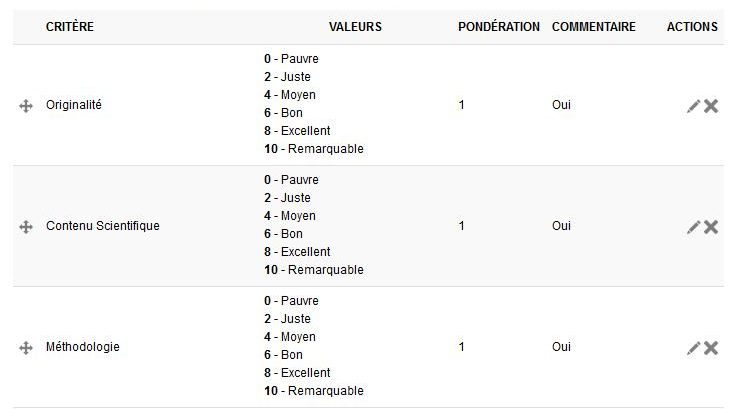
Ajouter des relecteurs¶
Afin d’ajouter un relecteur, allez dans Relecture > Relecteurs et cliquez sur « Ajouter un relecteur ».

Commencez à saisir l’identifiant du relecteur, ou à défaut, son nom, prénom ou adresse mail. Lorsque l’utilisateur apparait sur la liste, sélectionnez-le.
Si le relecteur ne possède pas de compte Sciencesconf, contactez l’utilisateur afin qu’il se crée un compte. Sinon, contactez l’administrateur ou le gestionnaire de la conférence. En effet, l’administrateur et le gestionnaire peuvent créer des comptes pour des tiers, mais attention, ce sera à l’administrateur de fournir à l’utilisateur les informations relatives au compte.
Répartir les soumissions¶
Une fois que vous avez ajouté le (les) relecteur(s) souhaité(s), il faut répartir les soumissions aux relecteurs. Il existe deux façons de repartir les soumissions.
Répartition par thématique¶
Cliquez sur le crayon à droite de la ligne de votre relecteur. Cela vous permettra de visualiser l’ensemble des thématiques associées à vos soumissions. La liste des thématiques est définie par l’administrateur du site.

Cliquez sur les thématiques que vous souhaitez associer à ce relecteur et ensuite, cliquez sur Ok.
Vous verrez apparaitre le nombre de soumissions que le relecteur devra relire.
Il peut y avoir plusieurs relecteurs pour une thématique.
Répartition de certains papiers associés à une thématique¶
Si vous souhaitez choisir certains papiers d’une thématique et non pas la totalité des papiers, cliquez sur le nombre de soumissions à relire. Cette information s’affiche en bleu.

La liste des papiers associés à la thématique s’affiche. Cochez les titres que vous souhaitez attribuer au relecteur.
Astuce
Si vous souhaitez utiliser ce type de répartition, nous vous conseillons d’attendre la fin de la période de soumission afin de pouvoir répartir l’ensemble des soumissions au même moment.
Il peut y avoir plusieurs relecteurs pour une même soumission, il n’y a pas de limite pour le nombre de relecteurs.
Voir aussi Relire